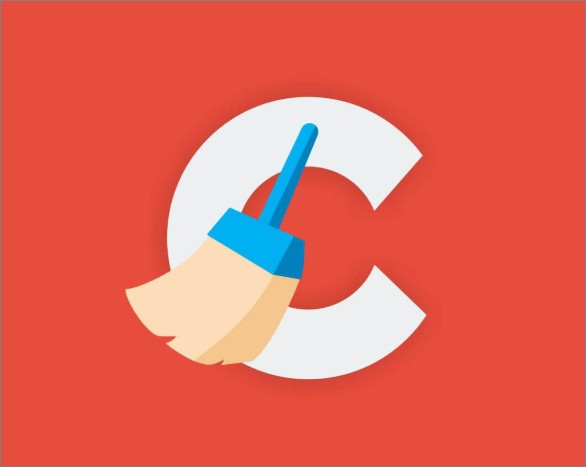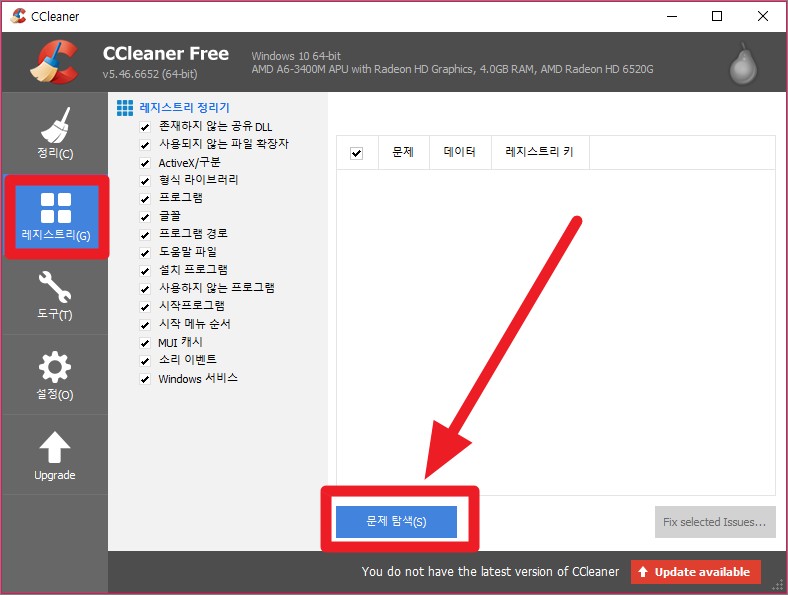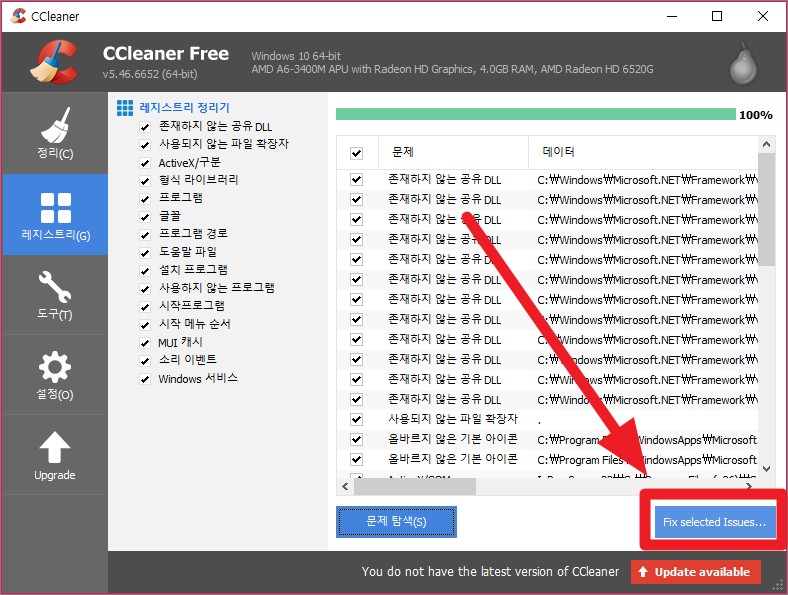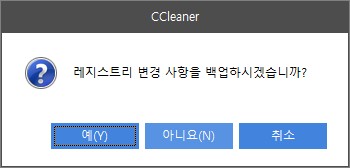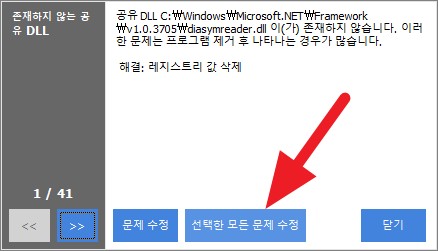레지스트리란 윈도우에서 사용되는 시스템 정보를 저장한 데이터베이스로, 저장장치의 용량, 접속된 주변 장치의 정보, 프로세서의 종류 등이 기억되는 파일이라 할 수 있습니다. 레지스트리에 저장되는 정보는 사용자가 원하는 방식으로 윈도우가 작동될 수 있도록 하며, 사용자가 시스템의 정보를 변경하거나 새로운 프로그램이나 하드웨어를 추가할 때 해당 정보가 저장되는 곳 입니다. 반대로 말하면 레지스트리가 손상될 경우에는 해당 레지스트리에 저장된 정보는 복구하기가 매우 어렵습니다. 레지스트리는 전용 편집기를 활용해서 누구나 간단하게 편집할 수 있지만 잘못 만지면 오히려 윈도우가 작동 불능 상태가 될 수도 있어 레지스트리 정리 프로그램 을 사용하는 것이 좋습니다.
레지스트리 정리 프로그램
앞서 잠시 설명드렸듯이 레지스트리를 잘못 수정할 경우 윈도우의 작동 자체가 불가능해질 수 있기 때문에 되도록 레지스트리 정리 프로그램 을 다운로드 받아 사용하는 것이 가장 안전하다고 할 수 있습니다. 무료 레지스트리 정리 프로그램 중 가장 대표적인 것은 Ccleaner 라고 할 수 있습니다.
CCleaner 사용법
- 첨부한 네이버 자료실 주소에 접속하여 CCleaner를 다운로드 받아 설치합니다.
- CCleaner를 설치하신 후 실행하면 아래와 같은 화면을 볼 수 있습니다.
- 화면 좌측의 메뉴에서 ‘레지스트리’ 를 선택하신 후 하단의 ‘문제 탐색’ 버튼을 클릭하여 레지스트리 탐색을 시작합니다.
- 문제 탐색 기능을 활용하여 탐색 과정이 마무리 되면 아래와 같이 ‘Fix Selected Issues…’ 버튼이 활성화 됩니다.
- 해당 버튼을 클릭하여 레지스트리 정리를 시작하시면 됩니다.
- 레지스트트리 정리 작업을 하기 전에 백업 유무를 선택할 수 있습니다.
- 예를 선택하여 백업을 하셔도 되고, 아니오를 선택해서 백업을 하지 않으셔도 됩니다.
- 레지스트리 정리 작업 화면이 실행되었습니다.
- ‘선택한 모든 문제 수정’ 을 선택하여 레지스트리를 일괄 정리 하신 후 프로그램을 종료하고 사용하시면 됩니다.
레지스트리 편집기 사용법
가장 좋은 것은 CCleaner와 같은 레지스트리 정리 프로그램 을 사용하는 것이지만 윈도우에 내장된 레지스트리 편집기를 사용하는 방법도 있습니다. 물론 일반 사용자가 레지스트리 편집기를 잘못 사용하다가는 큰 낭패를 볼 수 있기 때문에, 되도록 사용하지 않는 것을 추천합니다.
- 윈도우에서 시작 버튼 – 실행 (또는 윈도우키 + R키) 을 선택합니다.
- 명령어 입력창에 ‘regedit’ 를 입력하여 레지스트리 편집기를 실행합니다.
CCleaner 장점
CCleaner는 레지스트리 정리 뿐만 아니라 개인정보 보호 및 시스템 최적화 기능을 갖춘 프로그램 입니다. 또한 하드디스크 최적화를 통해 저장 공간을 새롭게 확보할 수 있습니다.
- 브라우저의 임시 파일이나 쿠키, 자동완성 양식 등을 정리합니다.
- IE, 크롬, 파이어폭스, 오페라, 엣지, 사파리 브라우저를 모두 지원합니다.
- 시작 프로그램을 관리할 수 있습니다.
- PC에 설치된 프로그램을 삭제할 수 있습니다.
- 컴퓨터 속도 향상 프로그램 MZK와 리셋만 쓰세요
- 애드웨어 제거 프로그램 강력한 성능의 MZK 사용법
- 스케줄러 프로그램 이지플래너 다운로드 및 사용법
- 구글 캘린더 바탕화면 바로가기 설치하는 방법
- 스케줄러 위젯 Desktop Calendar 다운로드 및 사용법